Comment démonter un PC portable Toshiba Satellite C50-B-14F
Sommaire :
- 1 Introduction
- 2 Retrait du lecteur CD
- 3 Retrait des vis arrières
- 4 Séparation des parties plastiques
- 5 Démontage du disque dur
- 6 Déconnexion de la connectique du clavier
- 7 Retrait de la connectique des voyants
- 8 Retrait de la connectique du pavé tactile et des ports USB
- 9 Déconnexion et retrait de la carte wifi
- 10 Débranchement des connectiques de l’alimentation et des enceintes
- 11 Retrait de la connectique de l’écran LCD
- 12 Retrait du système de refroidissement
- 13 Retrait des vis de la carte mère
- 14 Démontage du clavier
Introduction
Dans cet article, on va voir comment démonter un PC portable Toshiba Satellite C50-B-14F.
Pour commencer, on va retirer la batterie.

Sur ce modèle là, elle est maintenue par deux vis.
Une fois les deux vis retirées, on peut déclipser la batterie.
Retrait du lecteur CD
Pour continuer, on va retirer le lecteur CD et la vis associée.
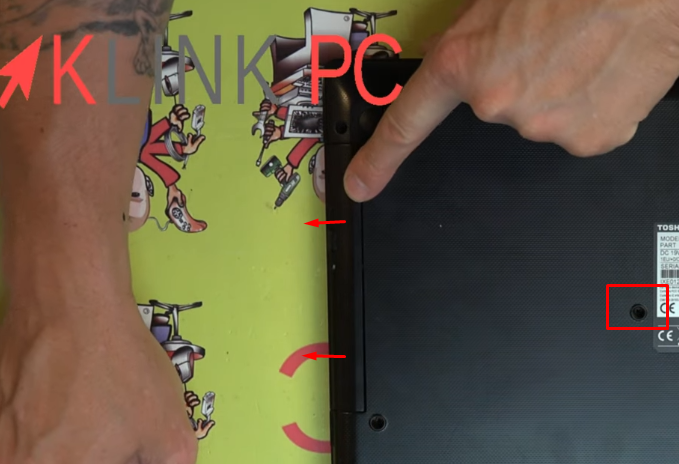
Il ne reste qu’à sortir ce lecteur CD.
Retrait des vis arrières
Ensuite on va enlever toutes les vis de la partie plastique arrière.

Une fois toutes les vis retirées, on va déclipser la partie plastique.
Séparation des parties plastiques
Il suffit d’écarter tout doucement les parties plastiques.

Vous pouvez vous aider d’un outil fin et retirer la partie arrière.
Démontage du disque dur
On voit le disque dur : pour l’enlever, il faut retirer les coins en plastique bleu.

Déconnexion de la connectique du clavier

Pour changer le clavier, on enlève le scotch et on déclipse la connectique en remontant les deux ergots et on peut retirer le clavier.
Retrait de la connectique des voyants
Ensuite, on va défaire la connectique des voyants d’alimentation.

Il suffit de soulever le connecteur soit avec les doigts ou une pince à épiler et de tirer la partie bleue prévue à cet effet.

A ce niveau, on va déclipser le pavé tactile : on lève les deux ergots et la connectique peut sortir.
Retrait de la connectique du pavé tactile et des ports USB
On va déconnecter les connectiques des ports USB.

En dessous, on découvre la carte wifi.
Déconnexion et retrait de la carte wifi
Avant de débrancher les connecteurs de la carte wifi, il faut les matérialiser par une couleur pour le remontage.
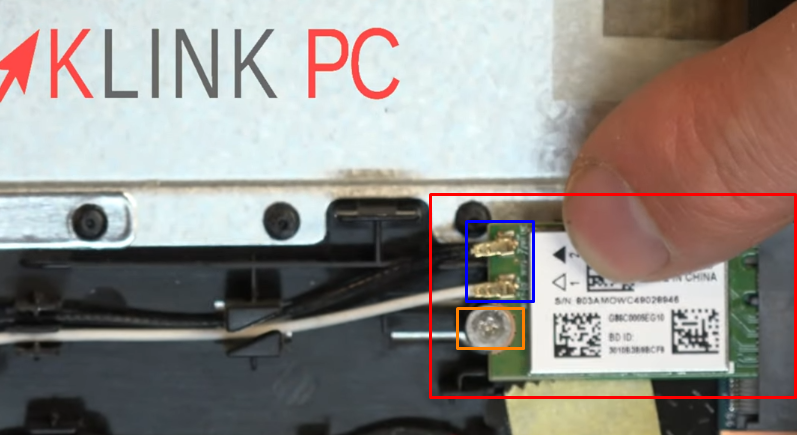
Dans notre cas, c’est déjà fait.
Ensuite, on défait les fils des antennes et on dévisse la carte wifi.
Débranchement des connectiques de l’alimentation et des enceintes
Il y a le connecteur d’alimentation et le connecteur des enceintes.

Il ne faut pas tirer sur les fils mais bien sur le connecteur plastique.
On peut le faire également avec un outil fin : on dégage d’un côté, puis de l’autre.
Le long de la carte mère se trouve le bouton d’alimentation du PC : on lève la connectique et on la tire.
Retrait de la connectique de l’écran LCD
A cet endroit, il y a la connectique de l’écran qui est très fragile donc à ne pas tirer sur le câble.

Comme les autres, il y a les ergots sur les côtés à défaire et on peut déconnecter l’écran LCD.
Retrait du système de refroidissement
Maintenant, on va retirer le système de refroidissement en commençant par le ventirad.

On peut voir l’emplacement de la pile CMOS.

Sur pleins de modèles maintenant, la batterie est vissée et il n’y a plus de pile CMOS.
J’ai retiré les trois vis du ventirad.
On va enlever la vis en bas qui maintient le ventilateur et qui se pose sur la charnière.
De ce fait, on peut retirer le ventirad.
A chaque fois, je rappelle de ne pas toucher la pâte thermique actuelle avec les doigts mais de la remplacer par une nouvelle.
Retrait des vis de la carte mère
Nous voici sur la carte mère.

Pour la dévisser, on a quelques vis qui sont marquées avec un triangle blanc.
Il ne reste plus qu’à soulever la carte mère et la sortir de son emplacement.
Démontage du clavier
Pour le retirer, à l’aide d’un outil fin, on peut se placer sur la partie du bas, pas celle du haut.
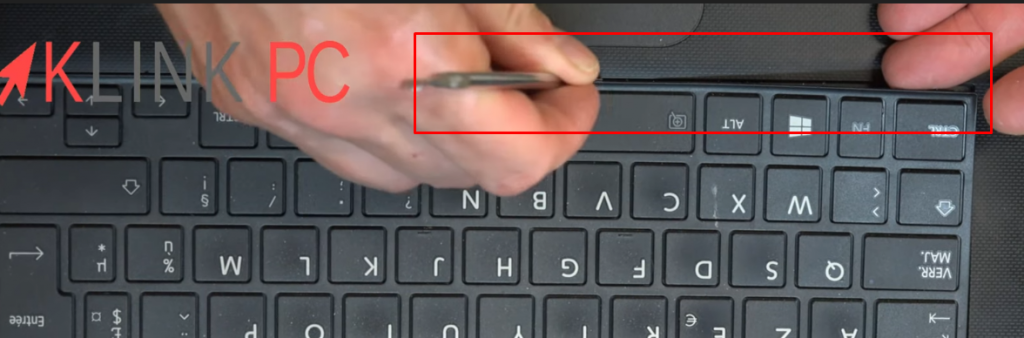
Les charnières sont en bas sur ce modèle.
Le clavier est scotché donc c’est pour cette raison qu’on entend des bruits de craquements, il y a des points de colle.
Au préalable, il est recommandé de chauffer légèrement le clavier avec un sèche-cheveux.
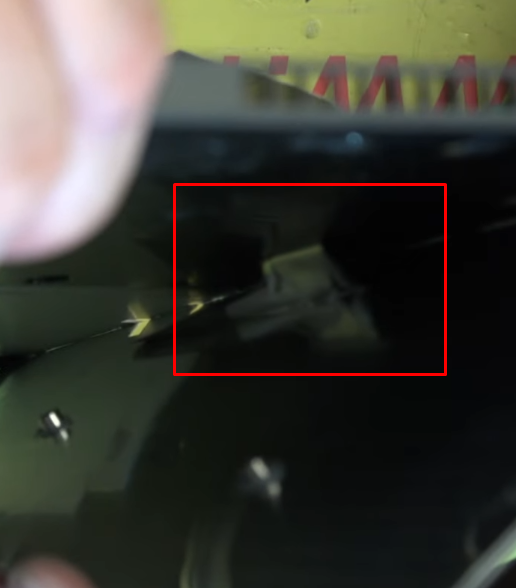
Attention ici de ne pas tirer comme une brute car il y a la connectique derrière.
On voit bien le clavier avec la connectique derrière celui-ici.
Ainsi se termine l’article sur comment démonter un PC portable Toshiba Satellite C50-B-14F.
Pour le remontage, il faudra procéder en sens inverse.
Plus d’articles de démontage PC : Cliquez sur ce lien




